温7系统怎么连接wi-fi Win7怎么连接WiFi网络
在现代社会中Wi-Fi网络已经成为人们生活中不可或缺的一部分,无论是在家里、办公室还是公共场所,大多数人都依赖Wi-Fi来满足他们的上网需求。对于一些刚刚接触到电脑的人来说,连接Wi-Fi网络可能会成为一项挑战。特别是对于使用Windows 7操作系统的用户来说,他们可能会对如何连接Wi-Fi感到困惑。在本文中我们将介绍一些简单而有效的方法,帮助Win7用户轻松连接到Wi-Fi网络,让他们畅享高速无线上网的便利。
方法如下:
1.首先双击【计算机】(或其他名称,另一常见名称叫做【我的电脑】)。

2.然后点击【打开控制面板】。
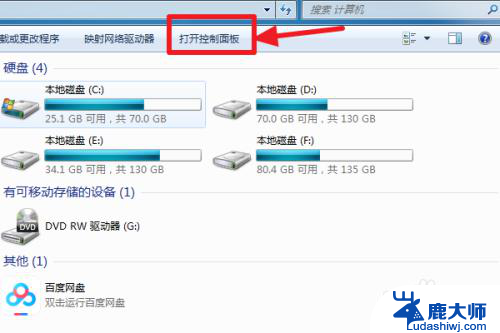
3.在控制面板中点击【硬件和声音】。
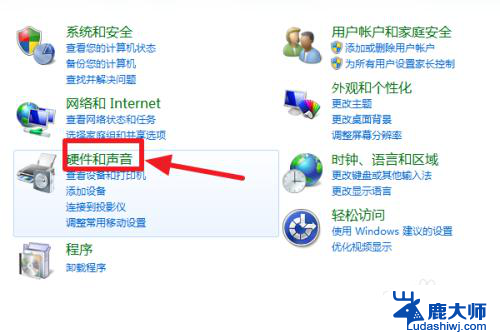
4.打开【设备管理器】。
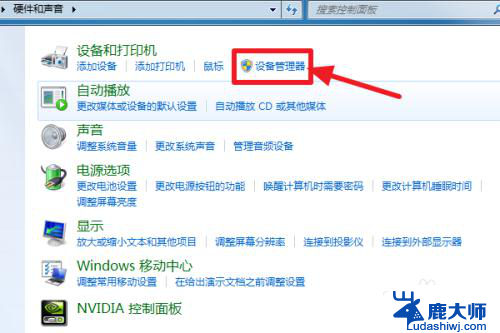
5.【网络适配器】下有一个无线网卡(比如我的Broadcom 802.11n 网络适配器就是一个无线网卡)和一个有线网卡,两者都没有黄色感叹号。说明网卡驱动已经安装,这样我们就可以去连接网络了。(如果有黄色感叹号,那么就得先去装驱动)
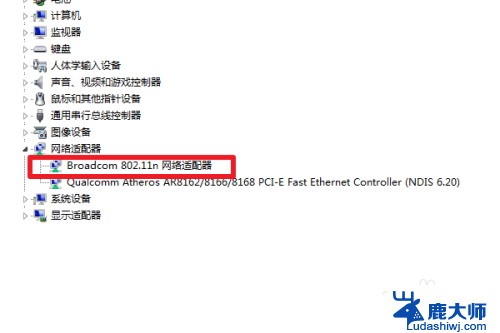
6.证明有无线网卡并且安装了无线网卡驱动之后,我们点击电脑右下角的网络图标。
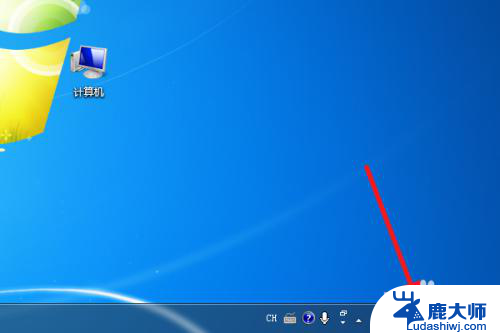
7.选择你要连接的wifi,点击连接
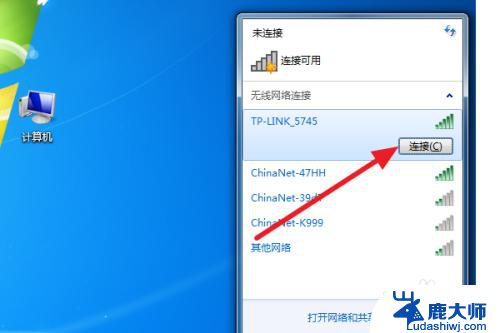
8.输入正确的密码后可以看到已经连上wifi可以上网了。
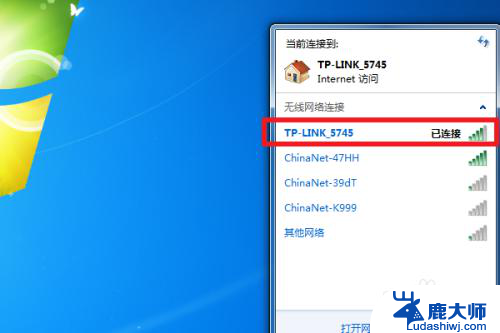
9.总结:
1、计算机——打开控制面板——硬件和声音——设备管理器——网络适配器——无线网卡没感叹号就证明装好驱动了。
2、点击右下角网络图标,选择要连的wifi。点击连接,输入密码即可连接上网。
以上就是关于温7系统如何连接Wi-Fi的全部内容,如果有遇到相同情况的用户,可以按照以上小编的方法来解决。
温7系统怎么连接wi-fi Win7怎么连接WiFi网络相关教程
- win 7笔记本怎么连无线网 win7怎么连接无线网络
- windows7无法连接到某个wifi windows7无法连接到无线网络的解决方法
- 电脑主机怎么连接无线网wifi Win7怎么连接WiFi
- win7怎么使用无线网络 win7系统无线网络连接速度慢
- windows7怎么连接本地网络 Win7如何设置无线网络连接
- windows7系统为什么没有无线连接选项 win7没有无线网络连接选项怎么办
- 无线wifi怎么连接 Win7怎么设置WiFi连接
- win7系统连接wifi检测不到无线 WIN7笔记本找不到可用的WiFi网络怎么办
- windows7怎么连网 win7如何有线连接网络
- windows7怎么连接手机wifi win7笔记本如何设置共享网络给手机WIFI上网
- 激活windows7家庭普通版密钥 win7家庭版激活码序列号查询
- win7系统手机怎么投屏到电脑 如何用手机连接win7系统电脑投射屏幕
- win7怎么看电脑ip Win7系统怎么查看本机IP地址
- win7怎么更改锁屏界面的壁纸 Win7如何设置锁屏界面
- win7恢复回收站已删除东西 win7系统清空回收站如何恢复已删除文件
- windows7电脑桌面 Win7桌面如何显示我的电脑图标
win7系统教程推荐
- 1 激活windows7家庭普通版密钥 win7家庭版激活码序列号查询
- 2 win7恢复回收站已删除东西 win7系统清空回收站如何恢复已删除文件
- 3 windows7电脑桌面 Win7桌面如何显示我的电脑图标
- 4 win7电脑卸载软件怎么卸载 win7系统怎么卸载软件步骤
- 5 如何退出安全模式 window七 win7安全模式如何关闭
- 6 windows7 便签 win7桌面添加便签步骤
- 7 win桌面工具便签 win7桌面添加便签的步骤
- 8 windows7系统为什么没有无线连接选项 win7没有无线网络连接选项怎么办
- 9 win7截图命令 Win7系统截图的5种方法详解
- 10 win7电脑如何连接打印机 win7系统打印机连接教程